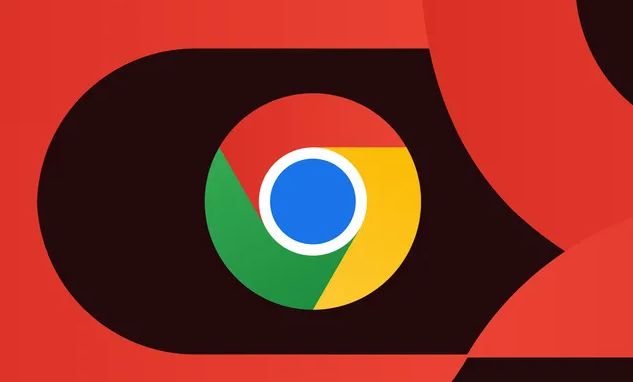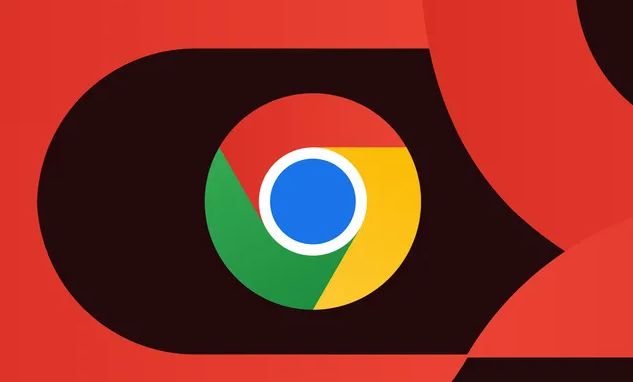
以下是Chrome浏览器设置浏览器插件兼容性管理的方法:
一、进入扩展程序管理页面
1. 打开浏览器:启动Chrome浏览器,确保网络连接正常。
2. 访问扩展程序管理:点击右上角的三个点图标,选择“更多工具”,再点击“扩展程序”,进入扩展程序管理页面。这里会显示已安装的所有插件列表,每个插件旁标注了当前版本号等信息。
二、查看插件兼容性信息
1. 检查插件详情:点击想要查看的插件,弹出该插件的详细信息页面,其中可能包含插件的更新日期、开发者信息以及对操作系统和浏览器版本的兼容性说明等内容。通过这些信息可以初步判断该插件是否与当前浏览器版本兼容。
2. 关注更新提示:如果插件有可用的更新,在扩展程序管理页面中会显示“更新”按钮。及时更新插件可以解决部分兼容性问题,因为新版本通常修复了一些可能导致不兼容的漏洞或适配了新的浏览器版本。
三、调整插件启用状态
1. 禁用不兼容插件:对于确定不兼容的插件,可以点击插件右下角的“禁用”按钮,将其暂时关闭。这样可以避免因不兼容插件导致的浏览器异常或功能受限等问题。
2. 启用所需插件:当确认某个插件已经解决兼容性问题或者需要使用时,再次进入扩展程序管理页面,点击插件下方的“启用”按钮,即可重新开启该插件的功能。
四、设置插件权限
1. 进入插件设置:在扩展程序管理页面中,点击某个插件下方的“设置”按钮(如果有),可以进入该插件的具体设置页面。在这里可以对插件的各种权限进行自定义,如访问网站数据、修改浏览器设置等。
2. 合理调整权限:根据实际需求,取消不必要的权限勾选,只保留插件正常运行所需的最小权限。这样可以减少插件对浏览器的潜在影响,提高浏览器的稳定性和安全性。
五、利用开发者模式管理兼容性
1. 开启开发者模式:在扩展程序管理页面中,点击“开发者模式”切换按钮进入开发者模式。此时页面会显示更多高级选项和功能。
2. 加载未打包的插件:如果遇到一些特殊插件或者需要调试插件兼容性问题时,可以使用此功能。点击“加载已解压的扩展程序”按钮,选择对应的插件文件夹,即可手动加载插件并进行测试和兼容性调整。但请注意,从非官方渠道获取的插件可能存在安全风险,需谨慎操作。